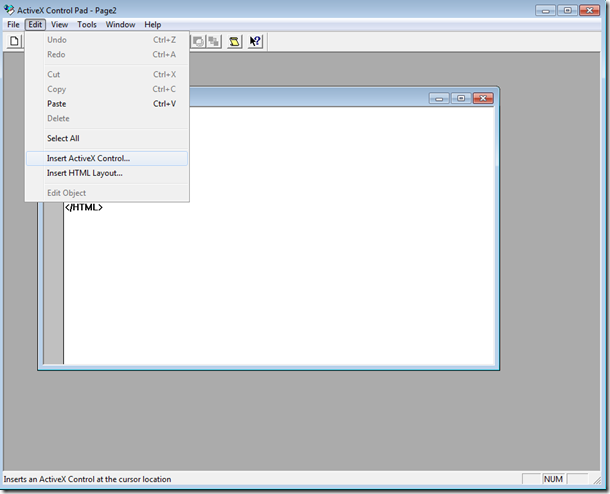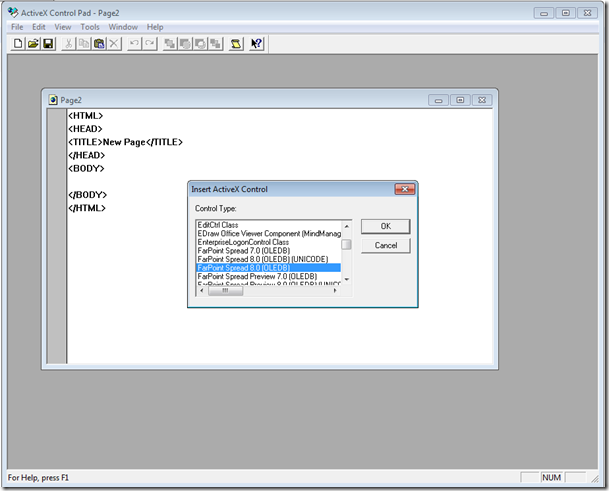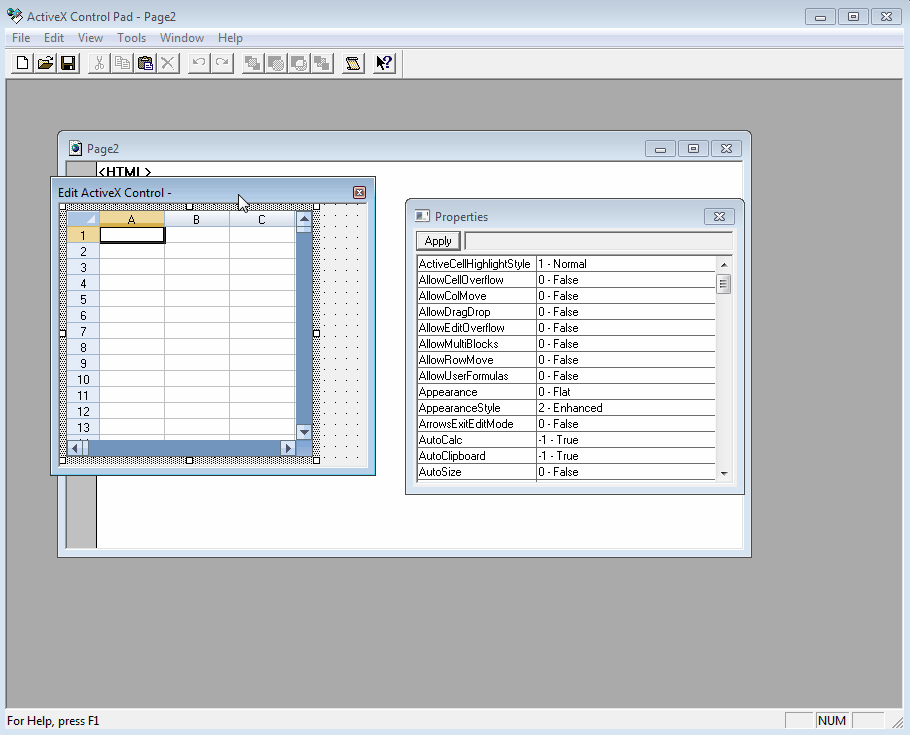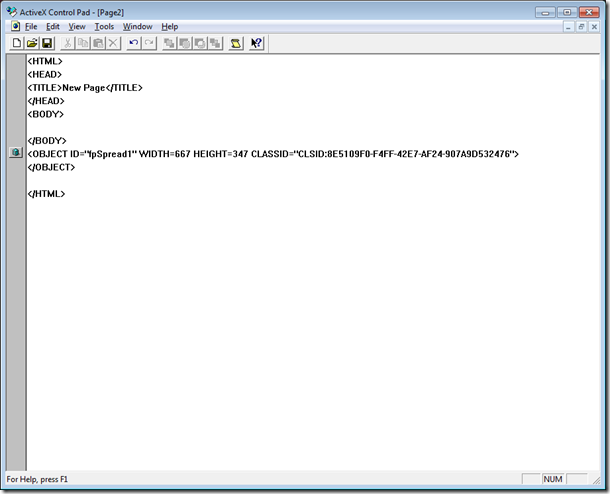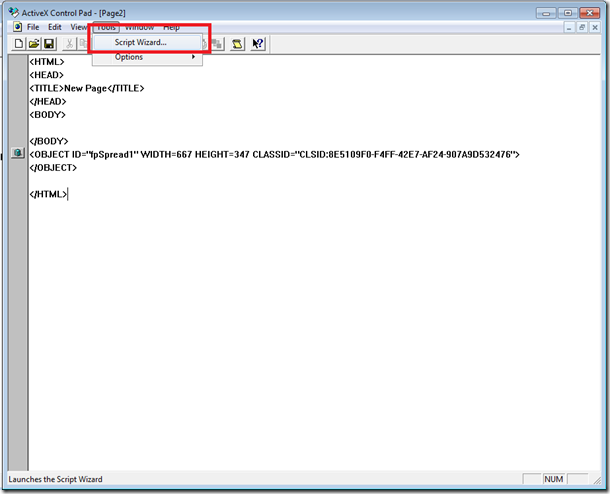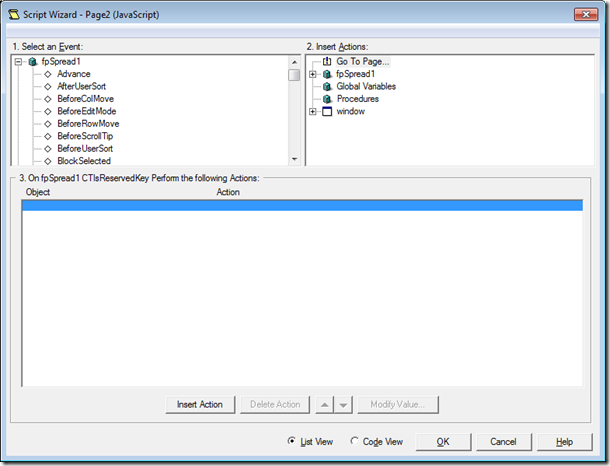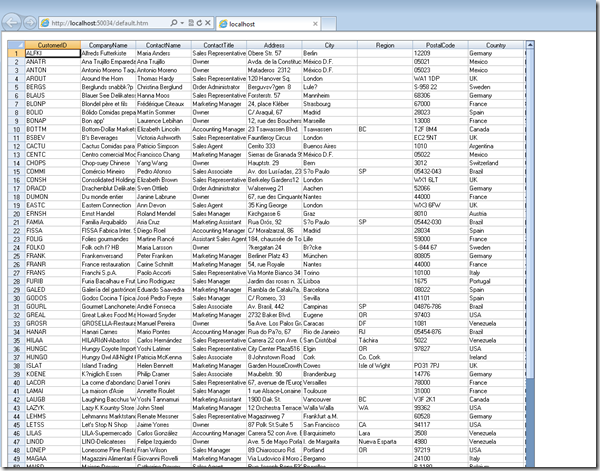葡萄城控件以 .NET 平台为主,在众多明星产品中 Spread 即为一款以高度兼容 Excel 著称的表格控件。有很多 Java 平台的朋友们询问 Spread 是否可以在 Java 平台下使用?答案是肯定的,我们可以在 JSP 网页中嵌入 Spread COM 控件来实现和 Excel 之间的交互。
本篇文章即为如何在网页中插入 Spread COM 控件、以及使用 VBScript 绑定 Spread 数据源的简单示例,请参考:
还在为添加复杂的 Object CLASSID 和 PARAM NAME="x" VALUE="y" 键值对而烦恼么?这里推荐一款工具 ActiveX Control Pad。我们可以通过 ActiveX Control Pad 添加 ActiveX 插件,通过其内置的对话框设置属性和事件。
下面我们来看下使用方法:
1.点击 Edit 选择 Insert ActiveX Control,
2.弹出的对话框中罗列了已经注册的 ActiveX 控件。 我们以 Spread 作为测试 ActiveX 控件:
3.此时,弹出 Spread 设计窗体和 Spread 属性窗体。
4.关闭窗体后,Spread COM 标签自动添加到 <Body> 标签内:
5.同时,我们可以通过 ActiveX Control Pad 工具添加 Spread 事件,方法如图所示:
点击,Script Wizard 菜单项打开 Script Wizard 对话框。
展开 fpSpread1 节点,我们可以看到这里罗列出了 Spread 所有事件,选择事件点击 Insert Action 即可添加
6.由于绑定数据源测试需求,我们这里添加 Window 的 Onload 事件,代码如下:
<SCRIPT LANGUAGE="VBScript">
<!--
Sub window_onLoad()
end sub
-->
</SCRIPT>7.添加数据源绑定代码:
Dim conn,rs,sqlstr
Set conn = CreateObject("ADODB.Connection")
conn.open "provider=microsoft.jet.oledb.4.0;data source=yourdbname"
Set rs = CreateObject("ADODB.RecordSet")
sqlstr = "Select top 100 * from yourtablename"
rs.open sqlstr,conn,3,3
Set fpSpread1.DataSource = rs
fpSpread1.MaxRows = fpSpread1.DataRowCnt8.保存之后,运行效果如图:
以上即为插入 Spread COM 控件到 HTML 文件中的方法,欢迎您提出宝贵的意见。
在本机注册了 Spread COM 控件后(点击下载)。
SpreadJS | 下载试用
纯前端表格控件SpreadJS,兼容 450 种以上的 Excel 公式,具备“高性能、跨平台、与 Excel 高度兼容”的产品特性,备受华为、苏宁易购、天弘基金等行业龙头企业的青睐,并被中国软件行业协会认定为“中国优秀软件产品”。SpreadJS 可为用户提供类 Excel 的功能,满足表格文档协同编辑、 数据填报、 类 Excel 报表设计等业务场景需求,极大的降低企业研发成本和项目交付风险。
如下资源列表,可以为您评估产品提供帮助:
葡萄城热门产品